ส่วนนี้อธิบายถึงวิธีใส่กระดาษเข้าไปในช่องใส่กระดาษ
![]()
นำแกนจับม้วนสอดผ่านม้วนกระดาษอีกด้านหนึ่งแล้วตรึงให้แน่น
ดันแผ่นดันม้วนให้แนบสนิทกับขอบม้วน
ตรวจสอบให้แน่ใจว่าไม่ได้ใส่ม้วนกระดาษเข้าไปในทิศทางตรงข้าม
ก่อนที่จะใส่ม้วนกระดาษเข้าช่องใส่กระดาษ เอากระดาษอื่น ๆ ที่อยู่ในช่องใส่กระดาษป้อนมือออก
ไม่สามารถม้วนกระดาษในสภาพดังต่อไปนี้ ขอบกระดาษโดนตัดด้วยกรรไกร
ขอบด้านหน้าเสียหาย
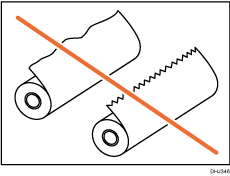
มีเทปกาว หรือกาวติดอยู่บนกระดาษ
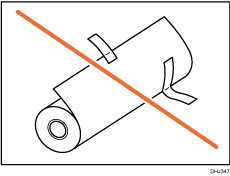
กระดาษยับ
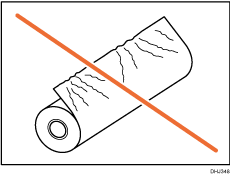
มุมกระดาษพับงอ
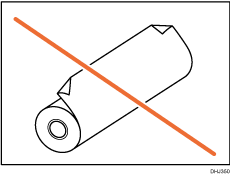
กระดาษหลุดออกจากม้วนกระดาษ
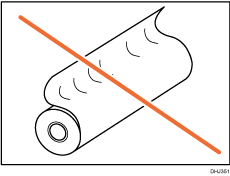
ขอบเป็นรอย
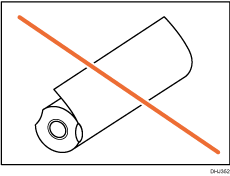
กระดาษมีรู
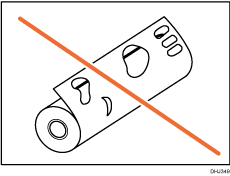
กระดาษฉีกขาด
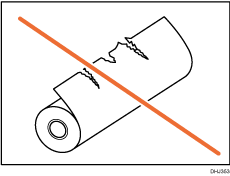
เมื่อต้องการตัดม้วนกระดาษที่ติดตั้งเข้าไปในช่องใส่กระดาษแล้ว ระวังอย่าตัดส่วนที่เป็นผ้าของตะกร้าถาดออก
เมื่อต้องการเอาม้วนกระดาษออกจากช่องใส่กระดาษ ยกแผ่นดันม้วนทั้งสองข้างของม้วนกระดาษขึ้นก่อนจะเอาออก ห้ามยกแค่ข้างเดียว อาจทำให้เครื่องเสียหายได้
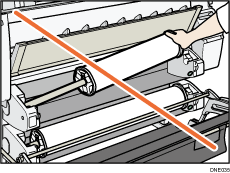
อย่าพยายามบีบแผ่นดันม้วนเมื่อปลายด้านท้ายของม้วนกระดาษไม่ตรงกับแกนกระดาษหรือเมื่อกระดาษเหลือน้อย หากบีบแผ่นดันม้วนกระดาษแน่นเกินไป ขอบของกระดาษอาจยับหรือเป็นรอย
การตัดกระดาษด้วยกรรไกร ตัดกระดาษตามแนวขวางกับทิศทางการดึงกระดาษเข้าเครื่อง เพื่อใช้ขอบกระดาษสอดเข้าไปในตัวเครื่อง
ป้อนม้วนกระดาษขณะที่เครื่องเปิดอยู่
ตรวจสอบว่าตะกร้าถาดออกอยู่ในโหมดพื้นฐานก่อนที่จะป้อนม้วนกระดาษ หากต้องการข้อมูลเพิ่มเติม ดู ตั้งตะกร้าถาดออกเป็นโหมดพื้นฐาน
ม้วนกระดาษมีน้ำหนักมากและอาจต้องใช้คนสองคนยก
การเปลี่ยนที่จับม้วนกระดาษเมื่อต้องการเปลี่ยนม้วนกระดาษ ให้วางม้วนกระดาษลงบนพื้นผิวเรียบ
ชื่อส่วนประกอบในที่จับกระดาษ
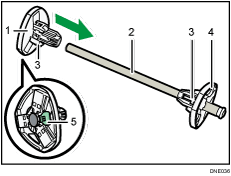
แผ่นดันปลายม้วนซ้าย
แกน
คันโยกสำหรับปรับม้วนกระดาษ
แผ่นดันปลายม้วนขวา
คันโยกล็อค
ทิศทางม้วนกระดาษ
การใส่ม้วนกระดาษเข้าไปในที่จับม้วนกระดาษและตัวเครื่อง ตรวจสอบให้แน่ใจว่าขอบกระดาษใส่จากด้านบนของม้วนกระดาษไปหาด้านหน้า
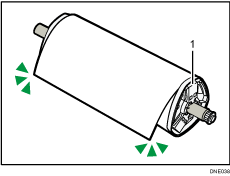
แผ่นดันปลายม้วนขวา
สามารถใส่ม้วนกระดาษที่ช่องใส่กระดาษ 1 และ 2 ได้ วิธีการใส่กระดาษเหมือนกันทั้งสองช่อง ตัวอย่างการใส่ม้วนกระดาษเข้าช่องใส่กระดาษ 1 มีขั้นตอนดังต่อไปนี้
![]() กดปุ่ม [Home] (
กดปุ่ม [Home] (![]() ) ที่ด้านล่างตรงกลางของหน้าจอ
) ที่ด้านล่างตรงกลางของหน้าจอ
![]() กดปุ่ม[Copy]หรือไอคอน[Printer (Classic)]
กดปุ่ม[Copy]หรือไอคอน[Printer (Classic)]
ตรวจสอบให้แน่ใจว่าที่หน้าจอปรากฏคำว่า “Ready”
![]() ยกฝาครอบช่องใส่กระดาษขึ้นจนสุด
ยกฝาครอบช่องใส่กระดาษขึ้นจนสุด
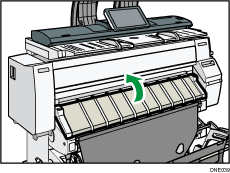
ล็อคฝาครอบช่องใส่กระดาษที่เปิดอยู่
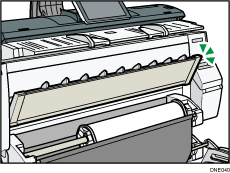
![]() เอาบาร์ A ออก จากนั้นเกี่ยวไว้ที่ด้านหน้าของตะกร้าถาดออก
เอาบาร์ A ออก จากนั้นเกี่ยวไว้ที่ด้านหน้าของตะกร้าถาดออก
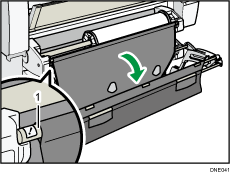
บาร์ A
มองเห็นช่องใส่กระดาษ
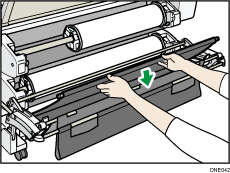
![]() ดึงบาร์ B มาข้างหน้า
ดึงบาร์ B มาข้างหน้า
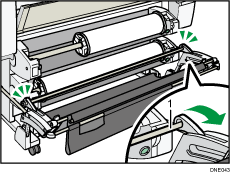
บาร์ B
ช่องเปิดที่ด้านหน้าช่องใส่กระดาษ
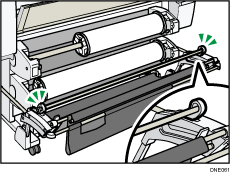
![]() กดปุ่มกรอม้วนที่ด้านขวาของช่องใส่กระดาษเป็นเวลาหนึ่งวินาทีขึ้นไป
กดปุ่มกรอม้วนที่ด้านขวาของช่องใส่กระดาษเป็นเวลาหนึ่งวินาทีขึ้นไป
หลังจากปล่อยปุ่ม กระดาษจะม้วนโดยอัตโนมัติ
หากกระดาษไม่ยอมม้วน กดปุ่มอีกครั้ง
หากไม่มีม้วนกระดาษใส่ไว้ ข้ามไปยังขั้นตอนที่ 12
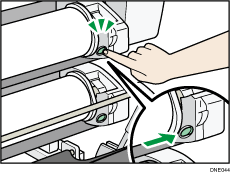
![]() จับแผ่นดันม้วนด้านซ้ายและขวาไว้ให้มั่นคง จากนั้นเอาม้วนกระดาษหรือแกนออกจากช่องใส่กระดาษม้วน
จับแผ่นดันม้วนด้านซ้ายและขวาไว้ให้มั่นคง จากนั้นเอาม้วนกระดาษหรือแกนออกจากช่องใส่กระดาษม้วน
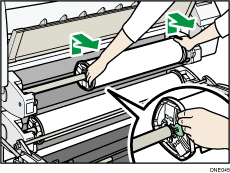
![]() วางม้วนกระดาษบนพื้นผิวที่เรียบ
วางม้วนกระดาษบนพื้นผิวที่เรียบ
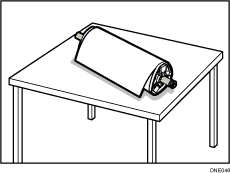
![]() ยกคันโยกล็อคที่แผ่นดันด้านซ้ายขึ้น
ยกคันโยกล็อคที่แผ่นดันด้านซ้ายขึ้น
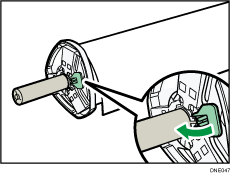
![]() เอาแผ่นดันม้วนซ้ายออกจากแกน
เอาแผ่นดันม้วนซ้ายออกจากแกน
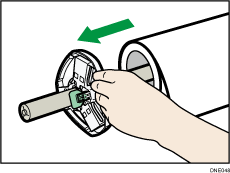
![]() นำแผ่นดันขวาและแกนออกจากม้วนกระดาษ
นำแผ่นดันขวาและแกนออกจากม้วนกระดาษ
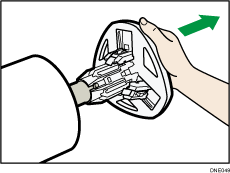
![]() เตรียมม้วนกระดาษสำหรับเปลี่ยน
เตรียมม้วนกระดาษสำหรับเปลี่ยน
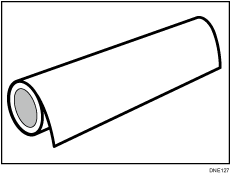
![]() สอดแผ่นดันม้วนพร้อมแกนให้สัมผัสกับม้วนกระดาษจากด้านขวา
สอดแผ่นดันม้วนพร้อมแกนให้สัมผัสกับม้วนกระดาษจากด้านขวา
ติดตั้งม้วนกระดาษตามที่ปรากฏในภาพ
วางม้วนกระดาษบนพื้นผิวเรียบแนวราบ จากนั้นค่อยๆ ดันแผ่นดันม้วนเข้าไปในม้วนกระดาษ อย่าจับม้วนกระดาษตั้งตรง แผ่นดันม้วนอาจจะเสียหาย ตกลงพื้นขณะสอดเข้า
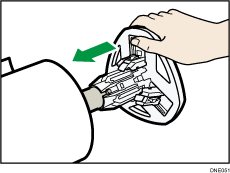
![]() สอดแกนเข้าไปในแผ่นดันด้านซ้ายจากนั้นลดคันโยกล็อคของแผ่นดันด้านซ้ายลง
สอดแกนเข้าไปในแผ่นดันด้านซ้ายจากนั้นลดคันโยกล็อคของแผ่นดันด้านซ้ายลง
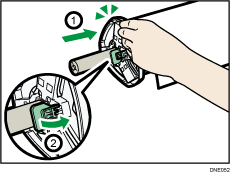
![]() ถือแผ่นดันม้วนทั้งสองข้างแล้ววางม้วนกระดาษลงบนช่องใส่กระดาษม้วน
ถือแผ่นดันม้วนทั้งสองข้างแล้ววางม้วนกระดาษลงบนช่องใส่กระดาษม้วน
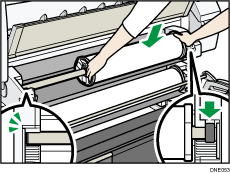
ระวังอย่าวางแกนโดยที่ขอบด้านขวายังมีชัตเตอร์สีดำปิดอยู่
![]() หมุนม้วนกระดาษให้ปลายกระดาษหมุนมาด้านหน้า
หมุนม้วนกระดาษให้ปลายกระดาษหมุนมาด้านหน้า
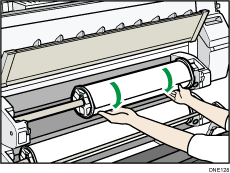
![]() หมุนม้วนกระดาษให้ปลายกระดาษขึ้นมาวางบนก้านรองกระดาษด้านล่าง
หมุนม้วนกระดาษให้ปลายกระดาษขึ้นมาวางบนก้านรองกระดาษด้านล่าง
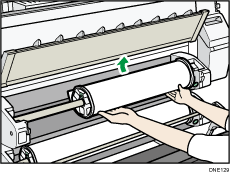
เมื่อใส่กระดาษเข้าไประหว่างช่องสอดกระดาษ กระดาษจะถูกยึดจากด้านใน
เมื่อติดตั้งถูกต้อง กระดาษจะถูกดึงเข้าไปในเครื่องแล้วส่งเสียงบี๊บ
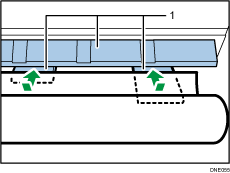
ช่องเสียบกระดาษ
![]() ดันบาร์ B เข้าไปในเครื่อง จากนั้นบกบาร์ A ขึ้นแล้วเกี่ยวไว้
ดันบาร์ B เข้าไปในเครื่อง จากนั้นบกบาร์ A ขึ้นแล้วเกี่ยวไว้
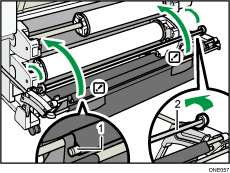
บาร์ A
บาร์ B
![]() เอาฝาครอบช่องใส่กระดาษลง
เอาฝาครอบช่องใส่กระดาษลง
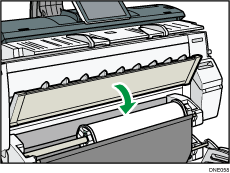
![]() ตรวจสอบให้แน่ใจว่าอยู่ในหน้าจอ [Copy] หรือ [Printer (Classic)] ขณะทำงาน
ตรวจสอบให้แน่ใจว่าอยู่ในหน้าจอ [Copy] หรือ [Printer (Classic)] ขณะทำงาน
![]() บนหน้าจอ กด [Exit]
บนหน้าจอ กด [Exit]
![]() เลือกว่าจะตัดปลายกระดาษหรือไม่ผ่านทางหน้าจอ
เลือกว่าจะตัดปลายกระดาษหรือไม่ผ่านทางหน้าจอ
เลือก [Cut] เมื่อปลายกระดาษถูกตัดด้วยมือ เช่น ด้วยกรรไกร หรือหากกระดาษยืดเนื่องจากความชื้น
![]() ปฏิบัติตามขั้นตอนบนหน้าจอเพื่อระบุประเภทกระดาษและความหนาของม้วนกระดาษ
ปฏิบัติตามขั้นตอนบนหน้าจอเพื่อระบุประเภทกระดาษและความหนาของม้วนกระดาษ
กดปุ่ม [Matches]หากประเภทของกระดาษและความหนาของม้วนกระดาษเหมือนกับที่ปรากฏบนหน้าจอ
หากประเภทกระดาษและความหนาแตกต่างจากที่ปรากฏ กดปุ่ม [Does not Match] เลือกตัวเลือกที่เหมาะสมตามประเภทกระดาษและความหนาที่ต้องการใช้งาน จากนั้นกด [OK]
![]() ตรวจสอบให้แน่ใจค่าต่างที่กำหนด [
ตรวจสอบให้แน่ใจค่าต่างที่กำหนด [![]() ] ปรากฎที่ช่องใส่กระดาษ 1
] ปรากฎที่ช่องใส่กระดาษ 1
![]()
เมื่อกำหนดประเภทกระดาษเป็น [Film (Matte)] สำหรับ Paper Type หรือเมื่อมีการเลือก Prevent Paper Abrasion เอาไว้ หลังจากปิดฝาครอบช่องกระดาษ ให้กด [Exit] บนหน้าจอ สามารถเปลี่ยนการตั้งค่า Prevent Paper Abrasion ใน System Settings หากต้องการ อย่างไรก็ตาม หากเลือกประเภทกระดาษเป็น [Film (Matte)] ใน Paper Typeแล้ว การตั้งค่า Prevent Paper Abrasion จะถูกเลือกโดยอัตโนมัติ และไม่สามารถเปลี่ยนได้ สำหรับรายละเอียดเกี่ยวกับ Prevent Paper Abrasion ดูหัวข้อ "การตั้งค่าระบบ", การเชื่อมต่อเครื่อง/ การตั้งค่าระบบ
เมื่อทำตามขั้นตอนที่ 23 แล้ว เครื่องจะดึงกระดาษเข้าไป และปลายกระดาษจะออกมาประมาณหนึ่งเมตร (40 นิ้ว) จากช่องกระดาษออก จากนั้นเครื่องจะม้วนกระดาษกลับเข้าไปยังตำแหน่งที่กำหนดไว้ อย่าจับกระดาษที่ออกมาจนกว่าเครื่องจะหยุดทำงาน หากเลือก [Cut] ในขั้นตอนที่ 22 ขอบกระดาษจะถูกตัดออก
หากใส่ม้วนกระดาษไม่ตรง หรือมีช่องว่างระหว่างม้วนกับแผ่นดันม้วน กระดาษจะไม่ถูกดึงเข้าไปในตัวเครื่อง หากเกิดกรณีดังกล่าว ให้ย้อนกลับไปขั้นตอนที่ 3 แล้วเริ่มใหม่อีกครั้ง
การใส่ม้วนกระดาษสองม้วนเข้าไปที่ช่องใส่กระดาษ 1 และ 2 ตรวจสอบให้แน่ใจว่าสัญลักษณ์ [
 ] ปรากฏอยู่ที่ช่องกระดาษที่ใส่เข้าไปช่องแรก แล้วจึงใส่กระดาษเข้าไปที่ช่องใส่กระดาษอีกช่อง
] ปรากฏอยู่ที่ช่องกระดาษที่ใส่เข้าไปช่องแรก แล้วจึงใส่กระดาษเข้าไปที่ช่องใส่กระดาษอีกช่องเมื่อตั้งค่า [Notification Sound] เป็น [No Sound] จะไม่มีเสียงเตือนเมื่อใส่กระดาษ สำหรับรายละเอียดเกี่ยวกับ [Notification Sound] ดูหัวข้อ "Screen Features" การเชื่อมต่อเครื่อง/ การตั้งค่าของระบบ
เมื่อทำการพิมพ์จากคอมพิวเตอร์ ดู การพิมพ์โดยใช้กระดาษจากช่องใส่กระดาษม้วนด้วยฟังก์ชั่นการพิมพ์
ผู้ใช้สามารถกำหนดประเภทกระดาษที่ต้องการใส่ใ่นช่องใส่กระดาษไว้ล่วงหน้าได้ สำหรับรายละเอียด ดู "การตั้งค่าระบบ", การเชื่อมต่อเครื่อง/ การตั้งค่าระบบ
สำหรับรายละเอียดเกี่ยวกับความหนากระดาษและประเภท ดูหัวข้อ "การตั้งค่าระบบ", การเชื่อมต่อเครื่อง/ การตั้งค่าระบบ
อ่านรายละเอียดเกี่ยวกับวิธีการจัดเก็บม้วนกระดาษได้ใน ดูหัวข้อ "การเก็บกระดาษ", ข้อมูลจำเพาะด้านเทคนิคของกระดาษ และ การใส่กระดาษ
